Von Selena KomezAktualisiert im Januar 10, 2017
Line ist eine nützliche Chat-Anwendung, mit der Sie kostenlos Text, Fotos, Videos und Audios auf Mobilgeräten an andere senden können. Es ist ein kleines Problem, wenn jemand versehentlich den LINE-Chat-Verlauf gelöscht hat, insbesondere die Line-Fotos und -Videos Die Wiederherstellung ist nicht so einfach wie Sie denken, da LINE keine gelöschten Daten und Dateien speichert. Sobald die Line-Nachrichten gelöscht wurden, werden diese vollständig aus der LINE-App entfernt.

So stellen Sie Linienfotos und -videos vom iPhone wieder her
Es ist wirklich nicht einfacher als Wiederherstellen von Linienfotos und -videos auf dem iPhone mit iOS-Tool zum Sichern und Wiederherstellen von Daten,Leitungsnachrichten, Audios, Kontakte, Anrufprotokolle werden zusätzlich unterstützt. Darüber hinaus ermöglicht das iOS-Tool zum Sichern und Wiederherstellen von Daten das Sichern von Leitungsdaten (Chat-Verlauf) mit Anhängen vom iOS-Gerät auf den Computer ohne Datenverlust.
Listen Sie hier das entsprechende iOS-Gerät auf: iPhone 7, iPhone SE, iPhone 6S (Plus), iPhone 6 (Plus), iPhone 5S / 5C / 5, iPad Air, iPad Pro, iPad Mini usw.


Teil 1. Wiederherstellen von Linienfotos und Videos auf dem iPhone ohne Backup
Wenn Sie eine Sicherungskopie Ihres iOS Line-Chatverlaufs haben, können Sie die Daten auf dem iPhone oder einem anderen iDevice sehr einfach wiederherstellen. Wenn Sie dies nicht tun, können Sie die erste Lösung ausprobieren, um mit der Wiederherstellung mit iOS Data Back & Restore zu beginnen Werkzeug.
Schritt 1.Verbindung des iPhone mit dem Computer
Installieren Sie zunächst das Programm und starten Sie es auf dem Computer. Wählen Sie dann im linken Bereich „Von iOS-Gerät wiederherstellen“ und verbinden Sie Ihr Gerät über ein passendes USB-Kabel mit dem Computer. Gehen Sie nun zu Ihrem Gerät und tippen Sie auf „Vertrauen“ ”Im Popup-Fenster, damit auf die Daten zugegriffen werden kann.
Schritt 2.Wählen Sie die wiederherzustellenden Datentypen
Wenn Ihr iPhone erfolgreich verbunden ist, sehen Sie die Benutzeroberfläche, auf der verschiedene Datentypen auf Ihrem Gerät angezeigt werden. Wählen Sie hier „App-Fotos“ und „App-Videos“ und beginnen Sie mit dem Scannen der LINE-Daten.
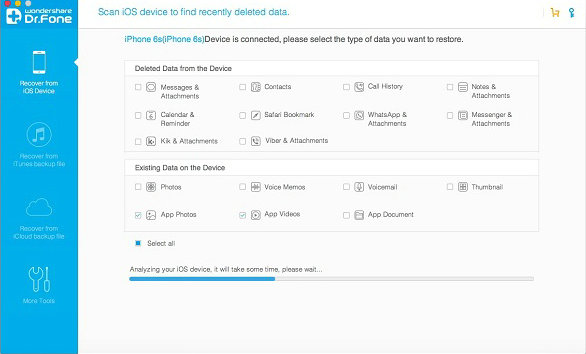
Tipps:
1. Sie dürfen die gelöschten Daten wiederherstellen sowie vorhandene Daten auf dem Computer wiederherstellen. Beachten Sie jedoch, dass die beiden verschiedenen Arten der Datenwiederherstellung unterschiedliche Datentypen unterstützen. Sie können es auf der Oberfläche des Programms oben überprüfen.
2. Für den LINE-Chatverlauf konnte der Datentyp auf der Seite nicht gefunden werden. Wählen Sie einfach "App-Fotos", "App-Videos" oder "App-Dokument" und das Programm kann auf die App-Daten wie LINE, Viber usw. zugreifen.
Schritt 3.Überprüfen Sie den LINE-Chat-Verlauf und exportieren Sie ihn auf den Computer
Das Scannen kann etwas kosten, bitte warten Sie einen Moment. Nach dem Scannen können Sie eine Vorschau der App-Daten anzeigen.
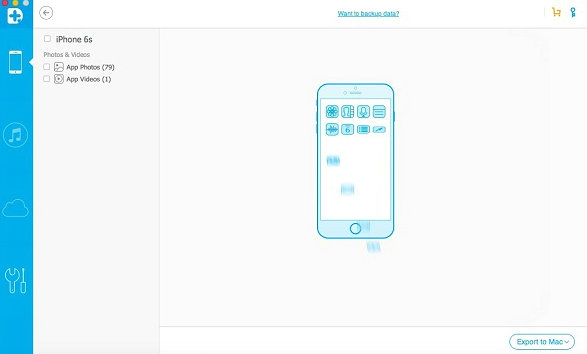
Klicken Sie einfach auf "App-Fotos> Zeile", um die Fotos aus dem LINE-Chat-Verlauf zu überprüfen. Und jetzt können Sie die Videos auf die gleiche Weise anzeigen. Bitte wählen Sie die Fotos und Videos aus, die Sie wiederherstellen möchten, und klicken Sie auf "Auf Mac exportieren" oder "Auf PC exportieren".
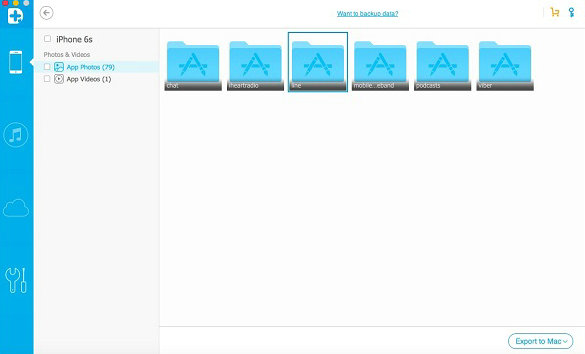
Schritt 4. Anzeigen der exportierten Fotos und Videos
Sie dürfen jetzt die exportierten Daten auf Ihrem Computer überprüfen.
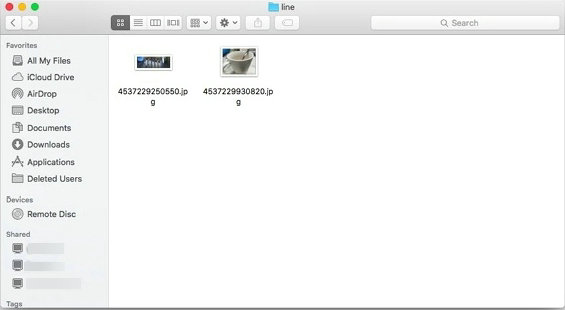


Teil 2. Wiederherstellen von Linienfotos und Videos auf dem iPhone aus dem Backup
Schritt 1.Run-Programm und Verbinden des iPhone mit dem Computer
Klicken Sie auf "Weitere Tools" und verbinden Sie Ihr iPhone über ein USB-Kabel mit dem Computer.

Schritt 2. Vorherige Sicherungsdaten anzeigen
Sobald Ihr Gerät angeschlossen wurde, sehen Sie die obige Benutzeroberfläche. Klicken Sie blau auf "So zeigen Sie die vorherige Sicherungsdatei an". Jetzt können Sie den Sicherungsverlauf sehen. Wählen Sie den Verlauf aus, den Sie wiederherstellen möchten, und klicken Sie auf "Anzeigen".

Hinweis: Sie dürfen die Details des Sicherungsverlaufs einschließlich Name, Modell, letzte Sicherungsdaten und Dateigröße auf der Seite überprüfen. Es ist einfacher für Sie, die wiederherzustellende Datei herauszufinden.
Schritt 3.Stellen Sie die LINE-Fotos und -Videos wieder her
Sie können den Line-Chat-Verlauf hier überprüfen. Wählen Sie "LINE-Anhänge" und Sie können sehen, dass alle Fotos und Videos auf der Seite angezeigt werden. Wählen Sie diejenigen aus, die Sie wiederherstellen möchten, und klicken Sie auf "Auf Mac exportieren" oder "Auf PC exportieren".

Wie Sie sehen, unterstützt das iOS Data Back & Restore Tool fast alle Datentypen wie Kontakte, Nachrichten, Anrufliste, Fotos und App-Daten auf einem iOS-Gerät. Laden Sie es jetzt herunter und versuchen Sie, Ihre Daten auf dem Gerät wiederherzustellen.


Verwandte Artikel:
Sichern und Wiederherstellen des Line-Chat-Verlaufs
Sichern und Wiederherstellen von iOS Kik-Nachrichten
Sichern und Wiederherstellen von iOS Viber-Nachrichten
So sichern Sie iOS-WhatsApp-Nachrichten und stellen sie wieder her
Ihre Nachricht
Prompt: Sie brauchen, um Einloggen bevor du kommentieren kannst.
Noch keinen Account. Klicken Sie bitte hier Registrieren.

Laden...




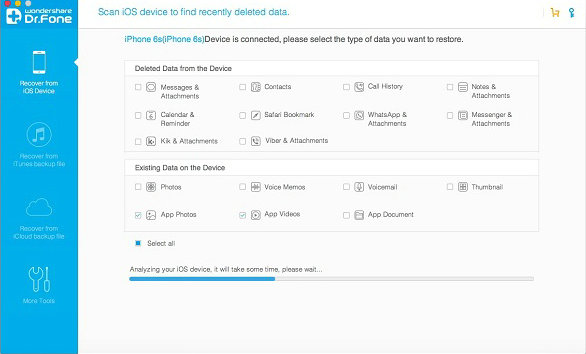
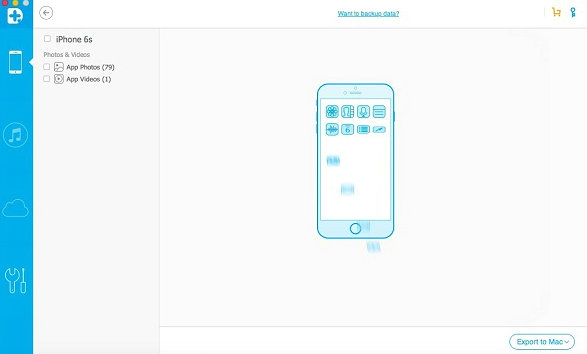
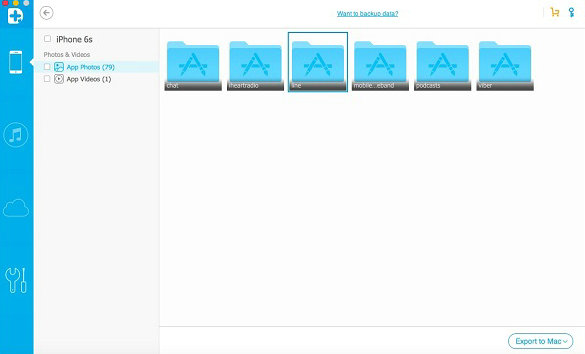
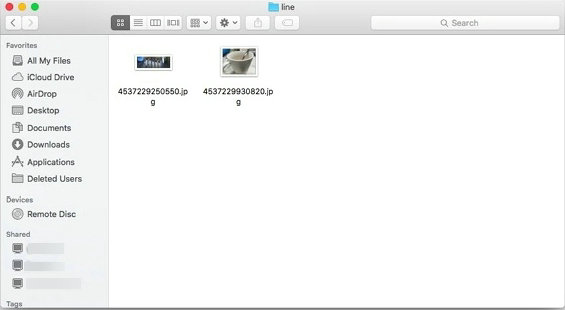











Noch kein Kommentar Sag etwas...